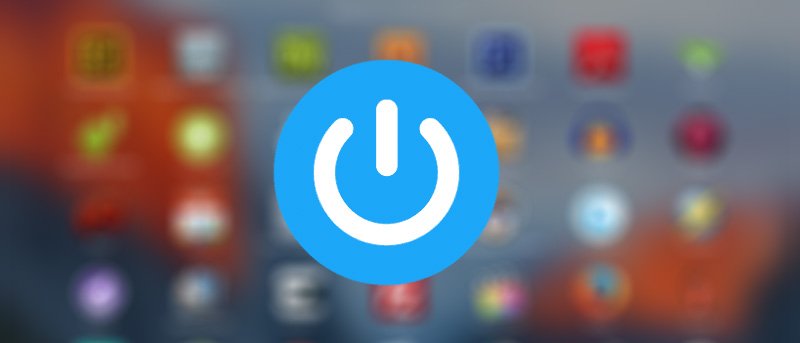Salir de una aplicación en Windows es más fácil que hacerlo en una Mac. En Windows, todo lo que necesita hacer es hacer clic en ese signo X rojo. Pero en una Mac, el botón rojo solo cierra la ventana de la aplicación. Debe salir manualmente de la aplicación. Hay varias formas de salir de una aplicación en una Mac, por lo que si no te sientes cómodo con una, puedes usar otra.
Estas son las seis formas que puede usar para salir de una aplicación en una Mac.
Nota: Saldré de la aplicación Fotos con los siguientes métodos.
1. Uso del menú de la barra de menús de la aplicación
Este es bastante común, y probablemente lo estés usando ahora.
Casi todas las aplicaciones de tu Mac tienen un menú en la barra de menú (en la parte superior de la pantalla) donde puedes controlar las diversas funciones de la aplicación. En esa barra de menú hay una opción etiquetada como el nombre de tu aplicación. Por ejemplo, si ha abierto la aplicación Fotos, debería ver el menú «Fotos» junto al logotipo de Apple en la barra de menú.
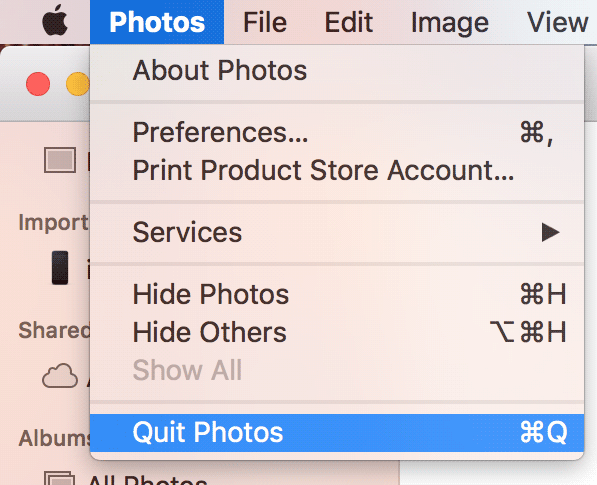
Hacer clic en ese menú y seleccionar la opción «Salir» le permite salir de esa aplicación. Es tan simple como eso.
2. Uso del menú del muelle
Cuando inicia una aplicación en su Mac, aparece en el Dock en la parte inferior de la pantalla. También puede salir de una aplicación allí seleccionando la opción.
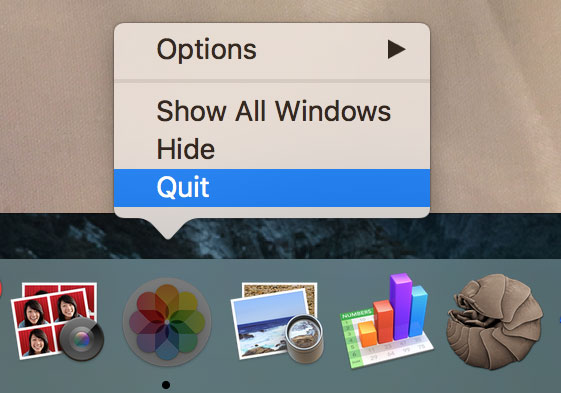
Simplemente haga clic derecho en la aplicación que desea cerrar en su Dock, seleccione la opción que dice «Salir» y la aplicación se cerrará.
3. Uso de la tecla de acceso directo
Mac también le proporciona una tecla de acceso directo para salir de una aplicación en su Mac. Primero, debe asegurarse de estar dentro de la aplicación que desea cerrar.
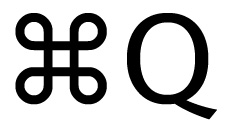
Luego, presione la tecla de acceso directo «Comando + Q» y la aplicación se cerrará. Esta es la forma más rápida de salir de una aplicación, ya que solo necesita presionar dos botones.
4. Uso de la barra de menú para las aplicaciones de la barra de menú
Hay algunas aplicaciones que solo residen en la barra de menú y no aparecen en ningún otro lugar como las aplicaciones normales. Para esas aplicaciones, debe seleccionarlas en la barra de menú y hacer clic en la opción adecuada para cerrarlas.
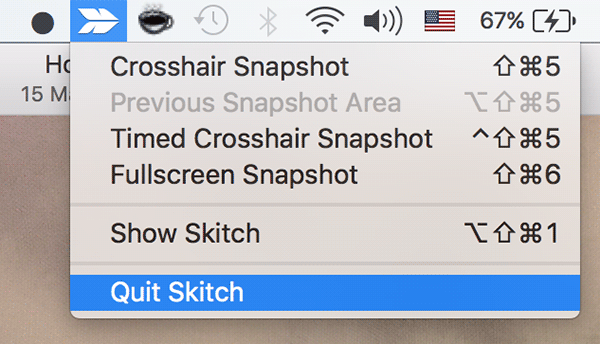
En el ejemplo anterior, cerré una aplicación llamada Skitch desde la barra de menú haciendo clic en ella en la barra de menú y seleccionando la opción «Salir de Skitch». Puedes hacer esto con todas tus aplicaciones.
5. Uso del Monitor de actividad
Activity Monitor rastrea todas las actividades y recursos utilizados en su máquina. Si bien le brinda información diversa sobre las aplicaciones que se ejecutan en su Mac, también le ofrece la opción de salir de una aplicación.
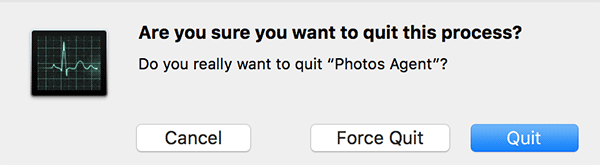
Inicie el Monitor de actividad en su Mac, haga doble clic en la aplicación que desea cerrar, haga clic en el botón «Salir» en la pantalla y luego haga clic en «Salir» nuevamente.
6. Usando el comando de terminal
Si desea usar un comando para salir de una aplicación, puede hacerlo usando la aplicación Terminal integrada en su Mac.

Inicie Terminal en su Mac, escriba el siguiente comando reemplazando APP-NAME con el nombre de la aplicación y presione Entrar.
osascript -e 'quit app "APP-NAME"'‘
Tan pronto como se ejecute el comando anterior, la aplicación se cerrará.
Conclusión
Esas son las seis formas en que puede salir de una aplicación en su Mac. Háganos saber qué método le resultó más cómodo.